Azure Storage und Windows Dateifreigabe
Azure Storage ist ein zusätzlicher Speicher und eine Alternative für SharePoint. SharePoint-Speichererhöhung ist sehr teuer und auf 25 TB begrenzt.
Author: bha erstellt am 02.11.2020
Azure Storage Freigaben
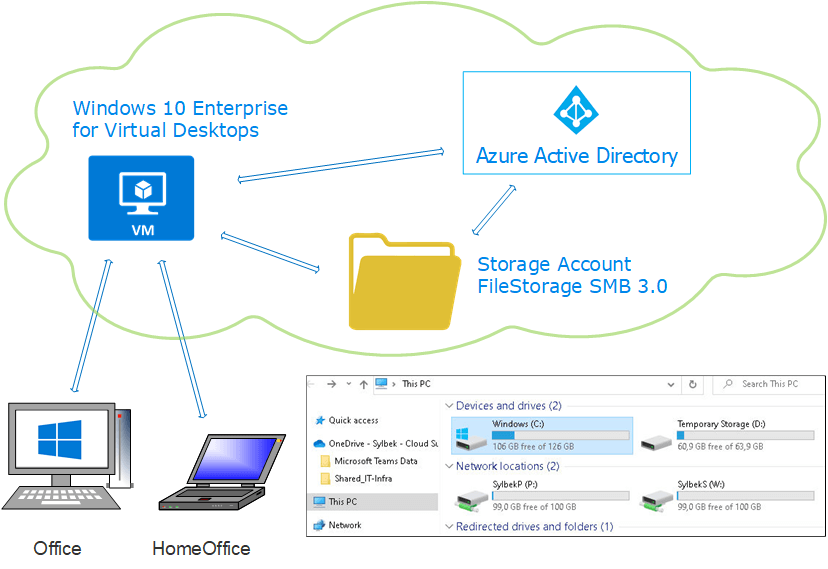
Zeichnung: Sylbek 2020
Azure Storage und SharePoint Preise
Wir erstellen heute einen Speicher in Azure Cloud und binden diesen an die bestehende virtuelle Maschine. Vielleicht stellen Sie sich die Frage wieso, es gibt doch SharePoint Online?Klar, aber der Speicher von SharePoint ist erstens begrenzt auf 25 TB und außerdem ist die SharePoint Speichererweiterung sehr teuer. Z.B. ein Unternehmen mit 100 Mitarbeiter erhält nur 2 TB SharePoint Storage, 1 TB bei der Kontoerstellung + 10 GB pro Mitarbeiter.
Die Kosten, um noch 23 TB zu kaufen, betragen aktuell 17 Cent/GB, somit monatlich 4003,84 EUR (23 x 1024 x 0,17). 23 TB dagegen kosten über einen Azure Storage Account (in West Europe Standard Hot GPv2 FileStorage) ca. 562 EUR. Dazu kommen Datenübertragungskosten, die unter 10% bleiben sollten. Siehe dazu Azure Preisrechner und wählen Sie dort den Bereich Speicherkonten.
Storage Account erstellen
Nach Erstellung eines Storage Accounts können Windows Clients an Azure Virtual Desktop (AWD) wie im Bild gezeigt auf die Netzwerklaufwerke zugreifen. Die Benutzer melden sich wie gewohnt mit dem eigenem Microsoft 365 oder Office 365 Konto an, das von AzureAD verifiziert wird.i Beachten Sie bitte, dass die Menüführung in englischer Sprache erfolgt. Daher werden einige Begriffe nicht übersetzt.
Es wird davon ausgegangen, dass Sie bereits ein Azure-Konto und eine virtuelle Maschine erstellt haben.
Melden Sie sich bei Azure Portal an und suchen Sie nach 'storage accounts', dann 'Add', um ein Konto zu erstellen. Ich empfehle folgende Einstellungen:
Location -> West Europe, Performance -> Standard, Account kind -> StorageV2, Replication -> LRS, Blob access tier -> Hot
Weitere Abschnitte wie Networking (wollen wir später anpassen), Data protection und Tags verändern wir hier nicht, schließlich Create Button um einen Storage Account zu erstellen.
Zunächst sollten wir den Storage Account nur für unser privates Azure VM-Netz erlauben. Klicken Sie bei dem gerade erstellten Storage Account unter Settings auf Firewalls and virtual networks -> Selected networks -> Add existing virtual network.
══
══
Damit erlauben Sie nur dem Subnet den Zugang auf Ihren Storage. Zusätzlich sollten Sie Ihre IP bzw. Subnet unter Address range eintragen, z.B. die feste und öffentliche IP Ihrer Firma.Unter File service klicken Sie auf File share -> Add File share. Unter Quota geben Sie minimum 1 GB und unter Tiers -> Hot, wobei man das hier jederzeit ändern kann, um die Kosten zu optimieren. Achtung! Bei der Quota-Reduzierung müssen Sie erst die Daten sichern.
Klicken Sie den gerade erstellten File Share Namen an, unter Connect -> Windows ist ein PowerShell Script, das Sie bei Azure VM mit Benutzerrechten ausführen. Dieses Script kann auch über Intune bzw. Endpoint Manager verteilt werden.
Speicher Leistungsvergleich Premium vs. Standard
Unten finden Sie den Standard SAS Speicher im Vergleich mit dem ca. 6x teureren Premium Speicher mit SSD Festplatten. Als Testgerät diente Azure VM, Windows 10 Enterprise mit 128 GB Premium (4320 Max IOPS) SystemDisk, 8x Intel Xeon E5-2673 CPU, 32 GB RAM.| Transfer von 100 GByte | Standard | Premium |
| Lesen | 1.22 GBit/s | 2.56 GBit/s |
| Schreiben | 552 MBit/s | 817 MBit/s |
Diese Werte sind Durchschnittswerte, es erfolgten jeweils 4 Messungen. Für Standard Storage wurde 'Hot' ausgewählt. 'Cool' kostet ca. 60% weniger, wurde jedoch nicht getestet.
Sie können Storage auf gleiche Weise an einen (OnPremise) Server, bzw. direkt an die Clients anbinden. Wenn Sie von einem Office Netzwerk zugreifen, dann sollten Sie die Office-IP unter Firewalls and virtual networks -> Address range eintragen. Für Homeoffice Clients mit dynamischen IPs können Sie ein Point-to-Site VPN mit MFA einrichten.
Kontakt und Support
☏ +49 721 66980 610
Schreiben Sie uns,
eine Antwort können Sie am gleichen bzw. nächsten Arbeitstag erwarten.
eine Antwort können Sie am gleichen bzw. nächsten Arbeitstag erwarten.
Kennenlernen und Austausch
Wir würden uns freuen, wenn Sie (direkt hier) eine Zeit auswählen für ein kostenloses Online-Meeting über Microsoft Teams. Wir könnten beispielsweise darüber sprechen, ob Sie Ihre M365 Lizenzen optimieren und Kosten senken können.
Kunden-Support
Wir unterstützen Sie gerne bei Fragen zu Microsoft 365 und Azure. Sie können auf unseren Support zu fairen Preisen zählen, zwischen 75-95 EUR pro Stunde. Gerne nutzen wir Ihr Ticketsystem oder unser Jira ServiceDesk, siehe Beispielticket.
Sie werden von Security-Experten betreut, die ihre Microsoft Kompetenzen ständig erweitern und durch Herstellerzertifikate nachweisen. Dies ist für uns ein MUSS, um den Kundensupport auf höchstem Niveau und auf dem neuesten Stand der Technik zu halten.
 Copyright 2003 - 2026 Sylbek Cloud Support
Copyright 2003 - 2026 Sylbek Cloud SupportDeine IP 216.73.216.212, deine Auflösung , unsere Zeit 23:33:44



